Kuinka poistaa Windows Defender käytöstä Windows 10/11:ssä

Windows Defender on ilmainen, sisäänrakennettu, kattava virustorjuntatyökalu luotettavalla suojauksella. Sen käytössä on kuitenkin joitain haittoja. se on
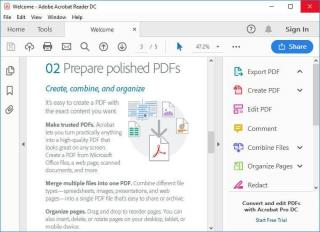
Paras PDF Reader ohjelmisto Windows PC on yksi, jonka avulla voit katsella, muokata, merkitä, jakaa ja jopa allekirjoittaa dokumentteja helposti. Vaikka PDF-tiedostot luotiin niin, että sisältöä ei voida muuttaa, markkinoilla on nyt useita maksullisia ja ilmaisia editoreja , joiden avulla voit hallita, käsitellä, jakaa, yhdistää, muuntaa PDF-tiedostoja käyttäjien mieltymysten mukaan.
Jos haluat vain avata ja lukea PDF-dokumentin, ensimmäinen asia, joka tulee mieleen, ovat verkkoselaimet . Nykyään heillä on yleensä sisäänrakennettu PDF-lukija! Jos kuitenkin tarvitset ominaisuuksia digitaalisten allekirjoitusten lisäämiseen , lomakkeiden täyttämiseen tai suojaamiseen, tarvitset edistyneen PDF-lukijaohjelmiston.
Älä unohda tarkistaa nämä PDF-hallintasovellukset muille alustoille:
(Paras 2021): 9 nopeinta PDF-lukijaa Windows 10, 8, 7 PC:lle
Koska markkinat ovat täynnä satoja työpöydän PDF-hallintatyökaluja ja jotkut maksavat lähes tuhat dollaria vuodessa, selailimme Internetiä esitelläksemme sinulle parhaat ilmaiset PDF-lukijat Windowsille .
Sisällysluettelo
1. Adobe Acrobat Reader DC
Epäilemättä yksi kaikkien aikojen suosituimmista Windows PDF Reader -ohjelmista on Adobe Acrobat Reader DC. Ohjelma auttaa käyttäjiä käyttämään, tarkastelemaan ja muokkaamaan PDF-tiedostoja milloin ja missä tahansa. Acrobat Readerissa on miellyttävä käyttöliittymä, eikä se ole ylikuormitettu näyttävillä ominaisuuksilla yhdessä paikassa. Löydät vaihtoehtoja lomakkeiden täyttämiseen, PDF-tiedostojen muuntamiseen muihin tiedostomuotoihin, kommenttien lisäämiseen ja jopa asiakirjojen allekirjoittamiseen ilman vaivaa. Jos haluat hyödyntää enemmän työkaluja asiakirjojen käsittelyyn ja yhdistämiseen, sinun on vaihdettava Premium-versioon.

Plussat:
Haittoja:
| Hinta: Ilmainen, PRO-versio = $15/kk | Kokeile Acrobat Reader DC:tä ! |
2. Foxit Reader
Jos etsit kestävää ja nopeinta PDF-lukijaa Windows 10, 8, 7 ja muille versioille, valitse kukaan muu kuin Foxit Reader. Ilmainen PDF Manager -työkalu on verrattain kevyt Acrobat Readerille ja tarjoaa monia vaihtoehtoja PDF-tiedostojen luomiseen, jakamiseen ja suojaamiseen pilvessä. Se tukee jopa yhteistyötä ystävien ja työtovereiden kanssa – – myönnä vain käyttöoikeus, ja voit seurata dokumentin avajaa, muokata sitä ja tarkastella kaikkia heidän toimiaan reaaliajassa. Foxit Reader on Google-dokumentit PDF-lukijoista Windowsille.

Plussat:
Haittoja:
| Hinta: Ilmainen | Kokeile Foxit Readeria! |
3. Javelin PDF Reader
Javelin on hyvä PDF-lukijaohjelmisto, joka tarjoaa fantastisen lukukokemuksen nopeimmalla suorituskyvyllä kaikilla PDF-tiedostojesi käsittelyn perusominaisuuksilla. Voit käynnistää minkä tahansa PDF-tiedoston koko näytön tilassa parantaaksesi lukukokemustasi, ja voit käyttää hakutoimintoa löytääksesi tiettyjä avainsanoja ja lauseita ilman ongelmia. Jos haluat lukea useita sivuja, sinun tarvitsee vain napsauttaa näyttöä ja siirtää tiedostoja ylös ja alas. Pimeämmällä puolella se on hyvin yksinkertainen PDF-lukija, josta puuttuu työkaluja PDF-tiedostojen muokkaamiseen ja muuntamiseen.

Plussat:
Haittoja:
| Hinta: Ilmaiset, maksulliset suunnitelmat alkaen $ 199/vuosi | Kokeile Javelin PDF Readeria! |
4. Google Drive
Jos haluat käyttää, lukea PDF-tiedostoja ja tehdä niihin muistiinpanoja välittömästi, Google Drive on paras käytettävissäsi oleva ilmainen PDF-lukija. Voit avata, tarkastella, muuntaa ja jakaa mitä tahansa PDF-tiedostojasi alustan pilvessä. Se on paras ja ilmainen PDF-lukija kaikille, joilla on Google-tili (joka todennäköisesti meillä kaikilla on) ja joka tarvitsee vain lukea, muokata ja tulostaa PDF-tiedostoja nopeasti verkossa. Lisäksi voit luottaa tähän online-PDF-lukijaan muuntaaksesi tiedostosi muokattavaan asiakirjamuotoon muutamalla napsautuksella.

Plussat:
Haittoja:
| Hinta: Ilmaiset, maksulliset suunnitelmat alkaen $ 1,99 kuukaudessa | Kokeile Google Drivea! |
5. Ohut PDF-lukija
Seuraavaksi listallamme nopeimmat PDF-lukijat Windows 10, 8, 7 IS Slim PDF. Se auttaa käyttäjiä pääsemään käsiksi ja lukemaan PDF-dokumentteja viemättä paljon tilaa tietokoneelta. Sovelluksen avulla käyttäjät voivat muokata, jakaa, etsiä useita tiedostoja ja tulostaa haluttuja PDF-tiedostoja tarpeidensa mukaan. Toisin kuin muut ilmaiset PDF-lukijat, Slim tukee tummaa tilaa, jotta pitkätkään lukutunnit eivät rasita silmiäsi.
Plussat:
Haittoja:
| Hinta: Ilmainen | Kokeile Slim PDF Readeria! |
6. Asiantunteva PDF-lukija
Toinen ilmainen PDF-hallinta, jonka voit valita Windowsille, on Expert PDF Reader. Ulkonäön suhteen se antaa sinulle vanhojen MS Office -sovellusten tunteen. Ja puhumalla ominaisuuksista, tällä yksinkertaisella PDF-lukijalla voit käsitellä melkein kaikenlaisia asiakirjoja. Se tarjoaa lisäksi vaihtoehtoja huomautusten tekemiseen, kumileimojen lisäämiseen jne. Voit helposti lisätä suosikkitiedostosi kirjanmerkkeihin ja käyttää välilehtiä useiden PDF-dokumenttien katseluun peräkkäin .
Plussat:
Haittoja:
| Hinta: Ilmainen | Kokeile Expert PDF Readeria! |
7. Nitro Reader
Se on tehokas ilmainen PDF-lukija, joka tarjoaa täydellisen yhdistelmän hyödyllisiä ominaisuuksia tiedostojen lukemiseen, huomautuksiin ja muuntamiseen useisiin eri muotoihin ilman ongelmia. Nitro Readerissa on selkeä käyttöliittymä valinnaisella kosketusnäyttötilalla, mikä antaa sille ylimääräisen edun muihin nopeimpiin Windows 10, 8, 7 PDF Reader -ohjelmistoihin verrattuna. Ohjelman avulla voit lisätä kommentteja asiakirjoihin ennen niiden jakamista muiden kanssa.
Plussat:
Haittoja:
| Hinta: Ilmainen versio saatavilla; Suunnitelmat alkaen $159/käyttäjä | Kokeile Nitro Readeria! |
8. PDF-XChange Editor
Luettelomme parhaista PDF-lukijaohjelmistoista (2021) on epätäydellinen mainitsematta PDF-XChange Editoria. Äskettäin työkalua on täysin uudistettu ja yksinkertaistettu, jotta käyttäjäkokemus paranee useiden PDF-dokumenttien käsittelyssä. Se on kevyt ja tarjoaa nopeimman kokemuksen lukemiseen, huomautusten tekemiseen, valokuvien/tekstin poimimiseen tai asiakirjojen tulostamiseen. Ainoa haittapuoli on, että siinä ei ole perusmuokkausominaisuutta ilmaisessa versiossa.
Plussat:
Haittoja:
| Hinta: Ilmaiset, maksulliset suunnitelmat alkaen 46,50 $ | Kokeile PDF-XChange Editoria! |
9. Sumatra PDF Reader
Henkilöiden, jotka tarvitsevat mahdollisuuden tarkastella PDF-tiedostoja useissa eri tiloissa, kannattaa harkita Sumatra PDF Readeriä. Apuohjelman avulla käyttäjät voivat tarkastella ja lukea asiakirjojaan yhdessä ikkunassa, kirjamuodossa tai jopa esityksenä. Tämän lisäksi tämän nopeimman Windowsin PDF-lukijan avulla voit avata ja hallita tiedostoja, kuten EPUB, MOBI, FB2, CHM, XPS ja DjVu . Se ei kuluta paljon järjestelmäresursseja, mutta haittapuolena siitä puuttuu tiettyjä hyödyllisiä toimintoja, kuten allekirjoitusten, huomautusten ja niin edelleen lisääminen.

Plussat:
Haittoja:
| Hinta: Ilmainen | Kokeile Sumatran PDF-lukijaa! |
Johtopäätös: Vinkkejä oikean PDF-lukijaohjelmiston valitsemiseen Windowsille (2021)
No, jos haluat luotettavan mutta tehokkaan PDF-lukusovelluksen Windows-järjestelmääsi, muista seuraavat tekijät:
Toivottavasti tämänpäiväinen Top 10 -listamme parhaista PDF- lukijaohjelmistoista oli sinulle hyödyllinen. Jos sinulla on kysyttävää, pudota ne alle ja voit myös jakaa arvokasta palautetta sosiaalisen median kahvoissamme – Facebook & Instagram .
Usein kysytyt kysymykset: Nopeimmat PDF-lukusovellukset Windows 10 -tietokoneille
Q1. Mikä on paras PDF-lukija Windowsille?
Adobe Acrobat Reader on varmasti paras ilmainen PDF-katselu- ja lukutyökalu. Vuonna maksettu luokassa , voit mennä PDFElement mennessä Wondershare . Siinä on kaikki mahdolliset ominaisuudet, joita tarvitaan lukemiseen, muokkaamiseen, huomautusten tekemiseen, PDF-tiedostojen allekirjoittamiseen ja muuhun.
Q2. Onko Windows 10:lle ilmaista PDF-lukijaa?
No, olemme jakaneet kattavan luettelon parhaista ilmaisista PDF-lukuohjelmista Windowsille. Parhaat vaihtoehdot gluteenittomien joukossa ovat Adobe Acrobat Reader, Foxit Reader, Javelin, Nitro, Slim PDF Reader ja niin edelleen.
Q3. Kuinka saan Adobe Acrobat Readerin ilmaiseksi Windows 10:een?
Adobe Acrobat Reader on ilmainen maailmanlaajuinen standardi asiakirjojen vaivattomaan katseluun, merkintöjen tekemiseen, tulostamiseen ja allekirjoittamiseen. Voit klikkaa tästä saada työkalu!
Q4. Mitä eroa on Adobe Acrobatin ja Adobe Readerin välillä?
Adobe Reader on ilmainen PDF-hallintaohjelma, jonka avulla käyttäjät voivat käyttää ja lukea PDF-tiedostoja ja muita kannettavia asiakirjatiedostomuotoja. Toisaalta Adobe Acrobat on maksullinen versio Readerista, jossa on lisätoimintoja PDF-tiedostojen tulostamiseen, suojaamiseen ja käsittelyyn.
Windows Defender on ilmainen, sisäänrakennettu, kattava virustorjuntatyökalu luotettavalla suojauksella. Sen käytössä on kuitenkin joitain haittoja. se on
Kun teknologian käyttö kasvaa koulutuksessa ja jokapäiväisessä elämässä, puhelimia, tabletteja tai tietokoneita käyttävien lasten määrä on kasvussa. Näin ollen enemmän
DPI (dots per inch) on yksi hiiresi tärkeimmistä ominaisuuksista. Mitä korkeampi se on, sitä nopeammin merkitsi liikkuu näytöllä.
Microsoft Windows on kokenut monia muutoksia vuosien varrella, joista jotkut ovat tuoneet enemmän muutoksia kuin toiset. Nykyään useimmat PC-käyttäjät käyttävät Windowsia
Olet juuri lopettanut keskustelun ystäväsi kanssa, jolla on uusi puhelinnumero. Mutta ennen kuin olet onnistunut tallentamaan sen yhteystietoihisi, puhelimesi kaatuu. Kun
Macin ja Androidin käyttäminen yhdessä on hauskaa, kunnes sinun on esimerkiksi siirrettävä tiedostoja niiden välillä. Onneksi jaettavissa on useita tapoja
Oletko koskaan halunnut lisätä omia ajureitasi Microsoft Windowsin esiasennettujen ohjainten luetteloon. Voit tehdä sen helposti näillä vaiheilla.
Mikään ei ole pahempaa kuin käynnistää Windows-tietokone vain, jos huomaat, että laitteesi ei toimi odotetulla tavalla. Esimerkiksi kun et voi edes kirjautua
Tässä oppaassa opit ohjaamaan näppäimistön taustavaloa kuten ammattilainen Windows 11:ssä pikanäppäinten tai sovellusten avulla.
Kun Microsoft julkisti Windows 10 Mobilen, se lupasi myös, että kehittäjät voisivat kivuttomasti siirtää iOS- ja Android-sovelluksensa sen toimintaan.







